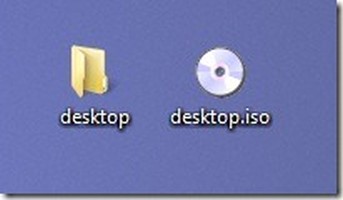Lasciami indovinare di cosa hai bisogno: desideri creare l’immagine ISO di una cartella nel più breve tempo possibile.
Bene amico, ho una buona notizia da darti. Creare l’immagine disco di una directory è un gioco da ragazzi ed è un’operazione che puoi eseguire in pochi istanti con programmi totalmente gratuiti.
Da file/cartella ad immagine ISO
Ma passiamo subito al dunque.
Che software devi utilizzare per salvare la ISO della tua cartella e dei tuoi file?
Ti consiglio Infrarecorder.
Si tratta di un’applicazione non solo gratuita, ma anche open source.
Puoi scaricarla qui ed è compatibile con tutti i sistemi operativi Microsoft (da Windows 10 al non più supportato Windows XP).
Una volta installato il programma avvialo dal menu Start:
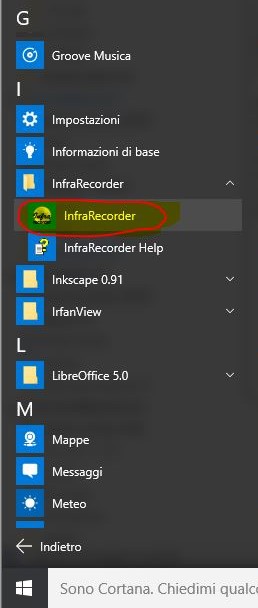
Ti troverai di fronte la maschera principale di Infrarecorder. La voce di menù che ci interessa è Data Disc.
A seconda del contenuto che vuoi creare puoi selezionare CD o DVD. Questo se sai che la tua immagine disco ISO dovrà fare riferimento ad un determinato tipo di supporto.
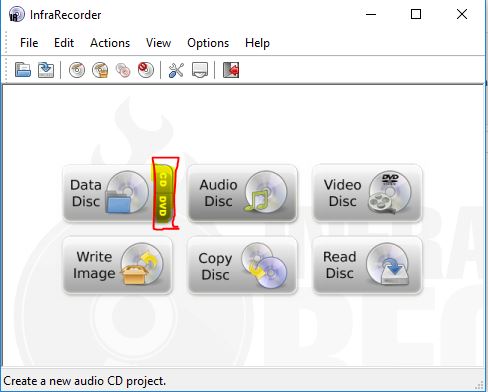
Nel caso fossi nel dubbio – perché a te interessa semplicemente scrivere l’immagine di una data cartella o raccolta di file – clicca direttamente su Data Disc.
Sei ora nella maschera di creazione del progetto.
Devi semplicemente aggiungere i file e le directory che intendi scrivere sull’immagine disco.
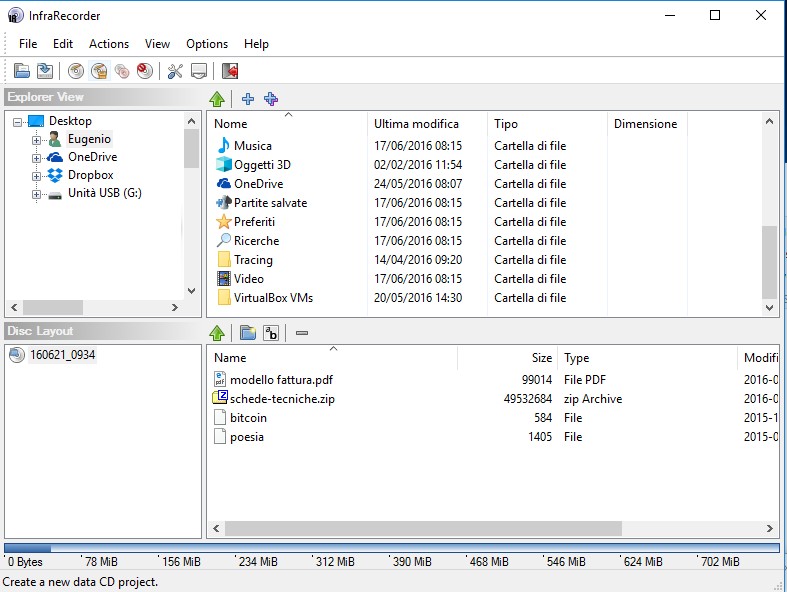
Io, ad esempio, ho aggiunto 4 file.
Per aggiungere gli elementi puoi utilizzare il navigatore della parte superiore o fare direttamente drag and drop da Esplora file nella finestra di Infrarecorder.
Ultimata l’aggiunta degli elementi è ora di procedere alla scrittura dell’immagine ISO!
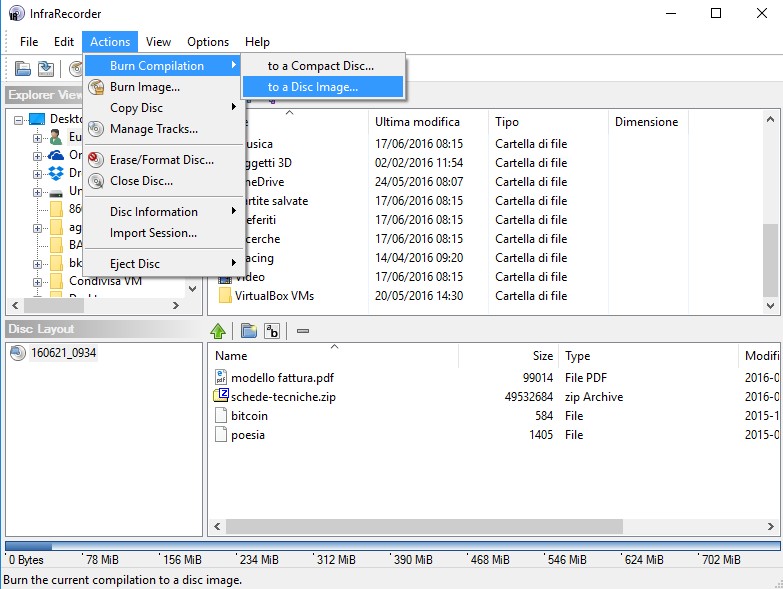
La sequenza è:
Actions –> Burn compilation –> To a Disc image
Ovvero: “scrivi file e cartelle raccolti su una immagine disco”.
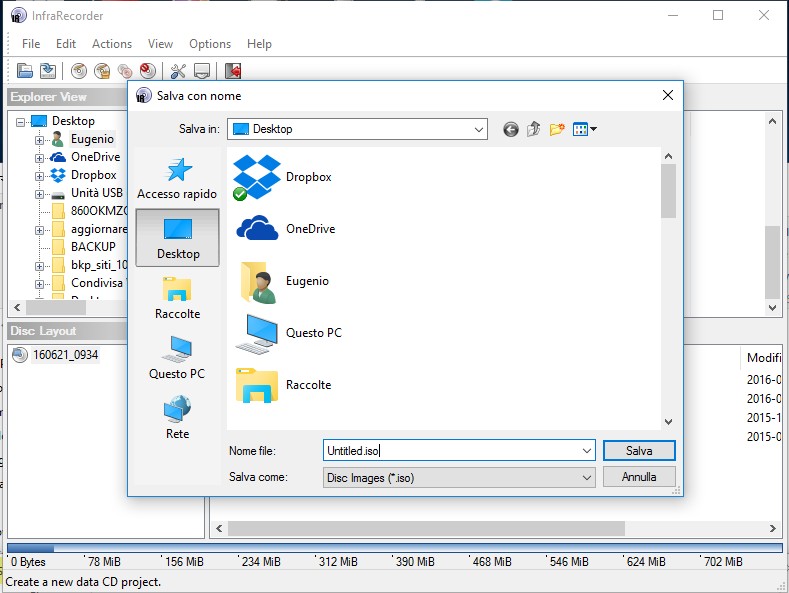
Pochi istanti, a seconda del peso del tuo contenuto, e la scrittura dell’immagine sarà ultimata.
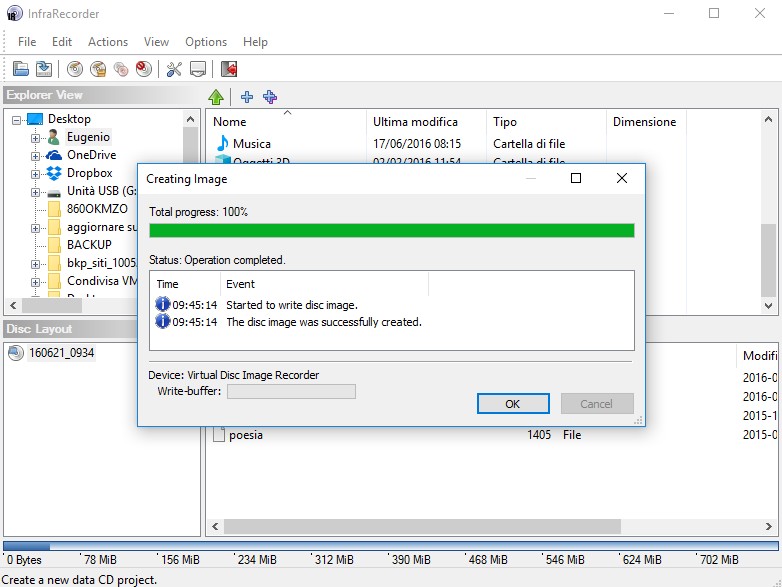
Semplice, no?!
Infrarecorder è un software davvero potente ed efficace e questa appena illustrata è solo una delle tante possibilità che offre. Insomma… vale sempre la pena testare la potenza dell’open source. 😉